Opzione «Regola di ottimizzazione»
Qui impostate secondo quale regola di ottimizzazione gli ordini vengono pianificati ottimizzati. Potete scegliere tra gli esempi di sequenze seguenti:
•Recto, verso, recto, verso, ..., ...,
Le facciate recto e le facciate verso vengono stampate alternativamente, iniziando sempre con le facciate di verso.
•Recto, recto, ..., ..., verso, verso, ..., ...,
Vengono prima stampate tutte le facciate recto ed infine tutte le facciate verso.
•Verso, verso, ..., ..., recto, recto, ..., ...,
Vengono prima stampate tutte le facciate verso ed infine tutte le facciate recto.
•Verso, recto, verso, recto, ..., ...,
Le facciate verso e le facciate recto vengono stampate alternativamente, iniziando sempre con le facciate verso.
Nota: Potete impostare la sequenza di stampa anche nella finestra di dialogo «Pianificazione in avanti» (voce del menu contestuale «Pianificazione in avanti» nella lista delle operazioni) o nella finestra di dialogo «Pianificazione inversa». Sovrascrivete così questa preimpostazione.
Parametro «Periodo di validità per la funzione ’Elimina gli spazi’»
Durante la pianificazione giornaliera o in caso di ripianificazione, è inevitabile che si formino continuamente «spazi di pianificazione» per una macchina. Questi spazi possono essere eliminati automaticamente nel planning per più giorni fino alla linea temporale del momento (linea «blu») o fino l’inizio del giorno di pianificazione. Selezionate nel planning la prima operazione e richiamate il comando «Elimina gli spazi» del menu contestuale. La premessa è che, con il pulsante il sistema «Occupa/Libera», il sistema sia attivato per la pianificazione (vedi Pulsante «Aggiorna»):
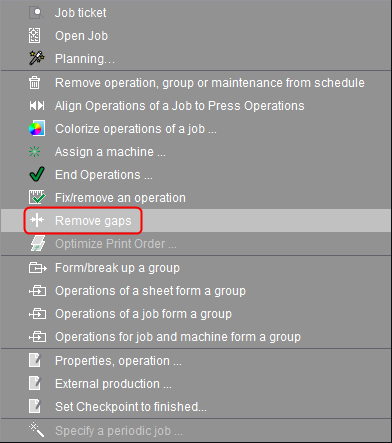
Con il parametro «Periodo di validità per la funzione ’Elimina gli spazi’» definite per quanti giorni deve influire l’eliminazione degli spazi nel planning.
Parametro «Periodo per la pianificazione precisa»
La «pianificazione precisa» permette, al di là della pianificazione normale, di riorganizzare poco tempo prima le operazioni che sono pianificate in un breve periodo dal momento attuale (massimo 24 ore) (vedi anche Pianificazione precisa). Con questo parametro impostate il periodo nel quale è possibile fare una pianificazione precisa a partire dal momento attuale. L’impostazione «-----» disattiva la pianificazione precisa.
Opzione «Pianificazione preliminare con ordini jolly»
Questa opzione vi permette di attivare la possibilità di procedere alla pianificazione con degli ordini jolly (vedi Pianificare con jolly).
Opzione «Funzione ’Riordina’ combinata con ’Elimina gli spazi’»
Se attivate questa opzione, la funzione del pulsante «Riordina il planning» (vedi Pulsante «Riordina il planning») viene accoppiata alla funzione «Elimina gli spazi». Se ora premete il pulsante «Riordina il planning», saranno contemporaneamente eliminati anche gli spazi (tenete conto a questo riguardo dell’impostazione nel Parametro «Periodo di validità per la funzione ’Elimina gli spazi’»).
Se disattivate questa opzione, il pulsante «Riordina il planning» agirà senza eliminare gli spazi.
Opzione «Legatura/raccolta-cucitura tardiva in pianificazione in avanti»:
Nella «pianificazione in avanti» le operazioni vengono pianificate consecutivamente partendo da una data di inizio fino alla data di ultimazione.
Esistono i motivi seguenti per non usare una pianificazione lineare, nella quale tutte le operazioni si succedono l’una dopo l’altra, in un processo di elaborazione che comprende tutti i fogli:
•Le operazioni pianificate possono subire ritardi, così che si crea un conflitto (accavallamento temporale) con l’ultima operazione di un prodotto (p.es. raccolta o rilegatura a colla).
•Per migliorare la qualità del prodotto finale, le segnature devono «riposare» ed essere elaborate poco prima della data di ultimazione.
Se attivate questa opzione, l’ultima operazione sarà pianificata inversa partendo dalla data di scadenza pianificata. Questo può aiutare, per esempio, ad evitare l’accavallamento dell’ultima operazione con le operazioni precedenti che subiscono ritardo. Nel planning, lo spazio temporale tra l’ultima operazione e la data di scadenza viene spostato per trovarsi tra la penultima e l’ultima operazione.
Opzione «Raggruppa le operazioni automaticamente»
Con il comando «Forma/annulla gruppo» del menu contestuale, nel planning o nella lista delle operazioni, potete raggruppare le operazioni selezionate prima (vedi Raggruppamento di operazioni). Queste vengono contrassegnate con un rettangolo tratteggiato.
Se attivate questa opzione, tutte le operazioni di una macchina (su tutti i fogli/tutte le segnature) saranno automaticamente raggruppate.
Opzione «Mantieni sempre insieme i gruppi»
Nelle pianificazioni in avanti di ordini, i gruppi di processi di lavoro in un ordine, soprattutto nell’area Postpress, spesso vengono pianificati non contigui dipendentemente dal relativo stato del planning. Anche quando si ripianificano operazioni in un gruppo, il gruppo viene diviso.
Per mantenere i gruppi di operazioni contigui, potete attivare l’opzione «Mantieni sempre insieme i gruppi». In questo caso, i gruppi di operazioni vengono mantenuti insieme, ciò significa che al momento della programmazione, viene automaticamente cercato un posto libero nel planning nel quale possano essere inserite tutte le operazioni di un gruppo.
Opzione «Segnala gli spazi vuoti nei gruppi automatici»
Condizione: Questa opzione può essere utilizzata solo se l’opzione «Raggruppa le operazioni automaticamente» è attivata.
Può sempre verificarsi che uno stampatore decida di stampare prima un’operazione raggruppata alla macchina nonostante questa, nel PressCenter, sia situata in seconda posizione (o oltre). Nel planning, questo crea uno «spazio».
Se questa opzione è attivata e si produce un tale «spazio», appare un dialogo d’informazione. Se confermate questa finestra di dialogo, lo spazio si chiude.
Opzione «Visualizza messaggi di plausibilità durante la pianificazione»
Se attivate questa opzione, otterrete delle notifiche qualora le vostre impostazioni attuali nella pianificazione non siano plausibili. Questo potrà essere il caso per esempio, se, per uno stesso periodo, due operazioni sono state programmate alla stessa macchina.
Opzione «Alcuna denominazione operazione nella vista generale»
Se attivate questa opzione, nella scheda «Vista generale» non sarà indicata alcuna denominazione d’operazione (vedi Scheda «Vista generale»).
Opzione «Sopprimi messaggio risultato dopo ’Attiva’»
Se attivate questa opzione, la finestra di dialogo di conferma non viene più visualizzato dopo la conclusione di una nuova pianificazione.
Opzione «’Occupa/Libera’ automatico»
Se questa opzione viene attivata, l’interruttore «Occupa/Libera» per l’assegnazione o l’autorizzazione del diritto di pianificazione non deve essere più azionato. Per ogni azione utente che prevede il diritto di pianificazione viene richiesto automaticamente. Le azioni utente sono tra l’altro richiamo delle preimpostazioni, richiamo della finestra di dialogo per pianificazione in avanti, Drag&Drop nel planning ecc.
Se al termine dell’azione utente il diritto di pianificazione non è più necessario, viene restituito. Esempio: se viene richiamata la finestra di dialogo delle preimpostazioni, il diritto di pianificazione viene attivato automaticamente, se è ancora libera. Dopo aver chiuso la finestra di dialogo il diritto di pianificazione viene nuovamente attivato se in precedenza era stato impostato automaticamente. Anche dopo aver premuto «Attiva» viene attivato nuovamente il diritto di pianificazione.
L’interruttore «Occupa/Libera» continua ad essere visibile e può essere anche premuto.
Nota: Questa funzione automatica non funzione se è attiva la pianificazione zona.
Lista a discesa «’Attiva’ automatico automatico dopo un periodo di inattività di»
Tramite questa funzione è possibile avviare un salvataggio automatico di modifiche nel planning dopo un determinato un periodo di tempo. L’attivazione viene effettuata automaticamente, se nel periodo di tempo selezionato, non è stata determinata nessuna attività mouse tramite lo Scheduler. Con ’Mai’ viene disattivata l’attivazione automatica (preimpostazione). Questa funzione lavora indipendentemente dall’opzione «’Occupa/Libera’ automatico».
Lista a discesa «Conserva temporaneamente i dati di pianificazione qualora l’ordine venga cancellato»
A volte, gli ordini periodici devono essere cancellati ed essere di nuovo trasmessi dal MIS. Spesso questi ordini erano già programmati. Affinché gli ordini nuovamente trasmessi non vengano visualizzati come «non pianificati», grazie a questa opzione è possibile conservare i dati di pianificazione per un certo periodo. Al momento della nuova trasmissione di un ordine periodico dal MIS, i dati di pianificazione conservati vengono assegnati a quest’ordine sempre che tutti i processi già pianificati concordino con i processi dell’ordine nuovamente trasmesso. Una volta riuscito il trasferimento, l’ordine periodico precedente viene sostituito con il nuovo comando.
Nella lista a discesa, potete impostare per quanto tempo desiderate conservare i dati di pianificazione.
Indicazione della versione dello Scheduler
Il numero della versione del Prinect Manager e il numero di build del Prinect Scheduler sono indicati al di sotto degli elementi d’impostazione.